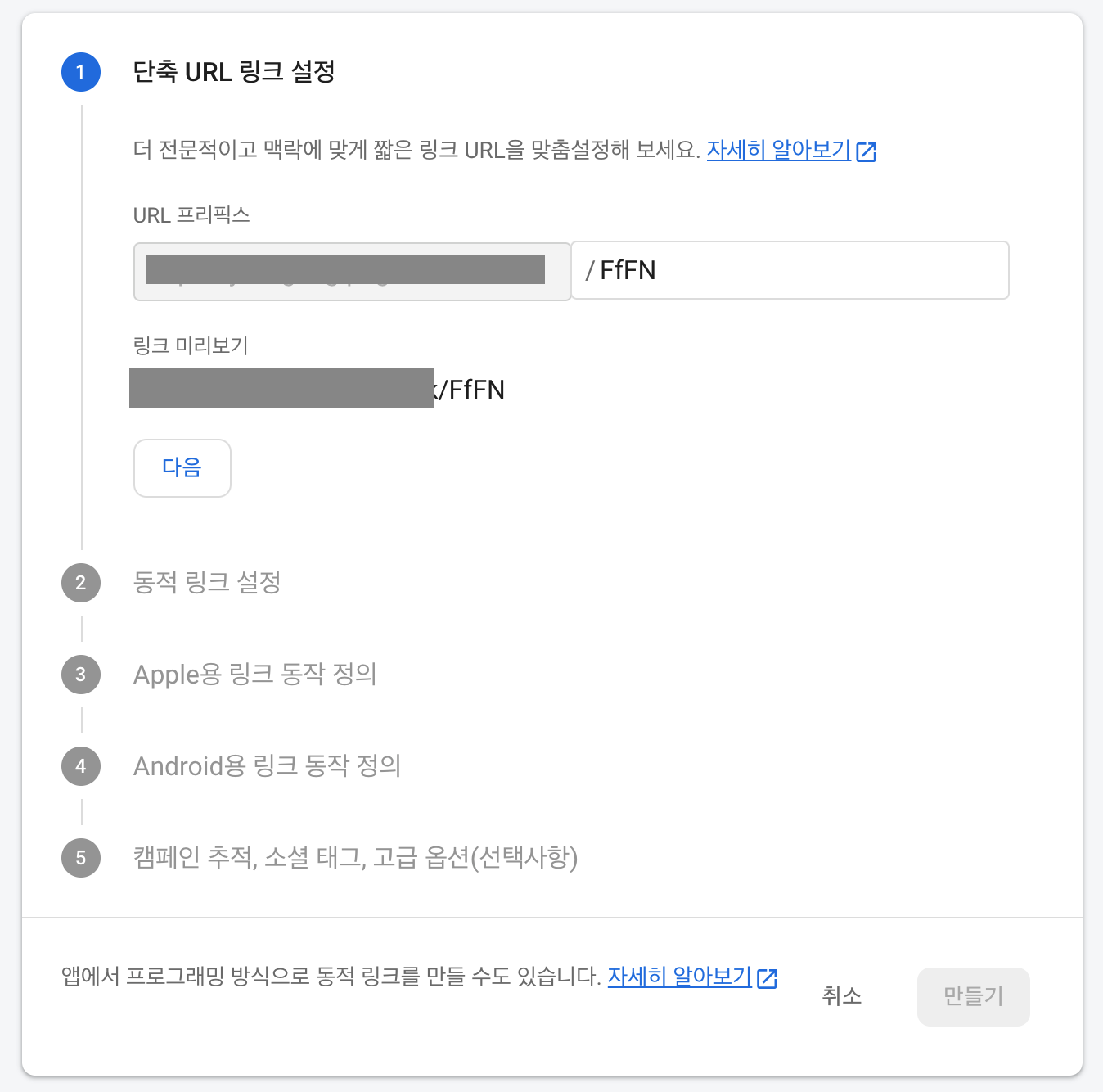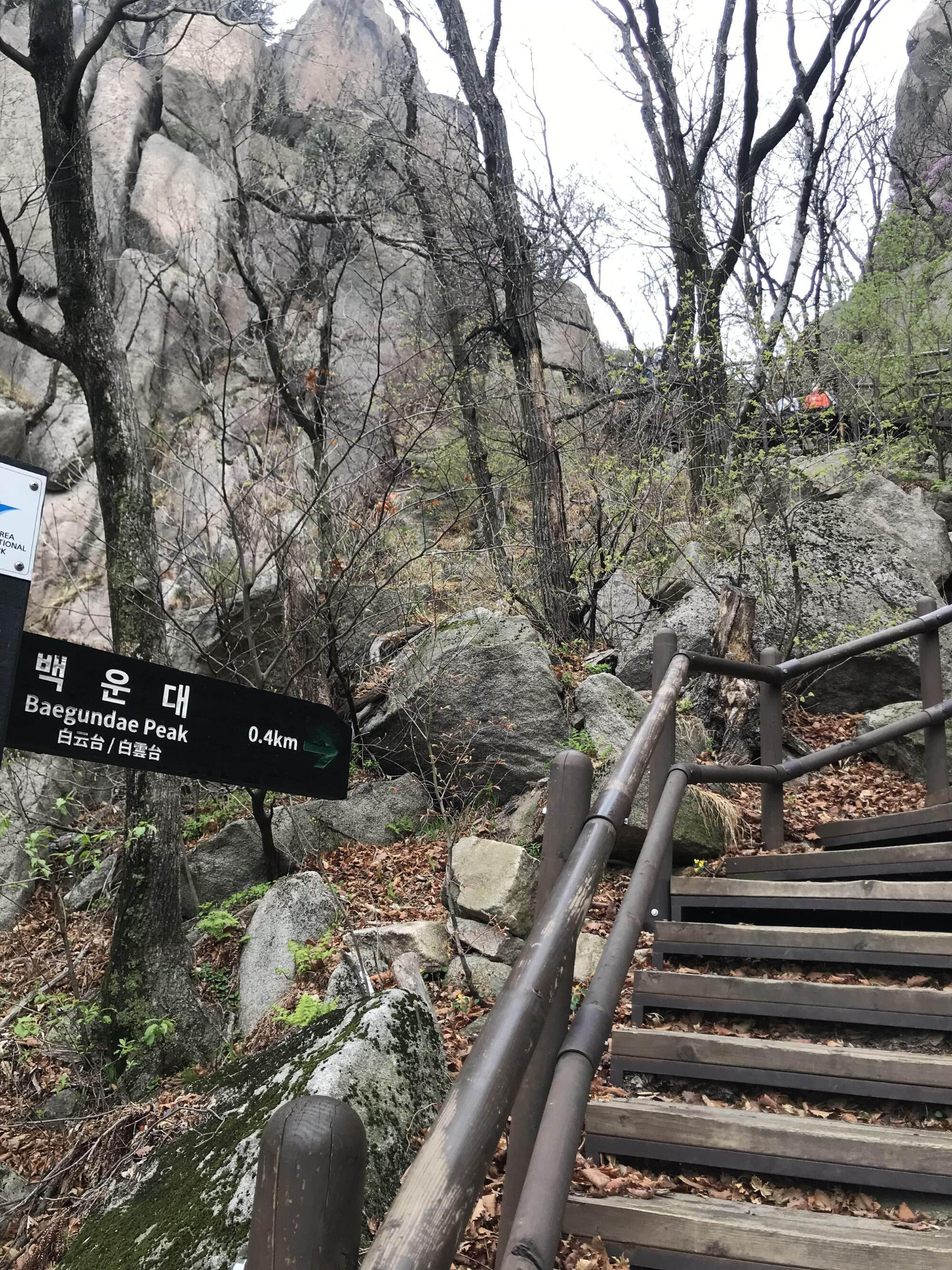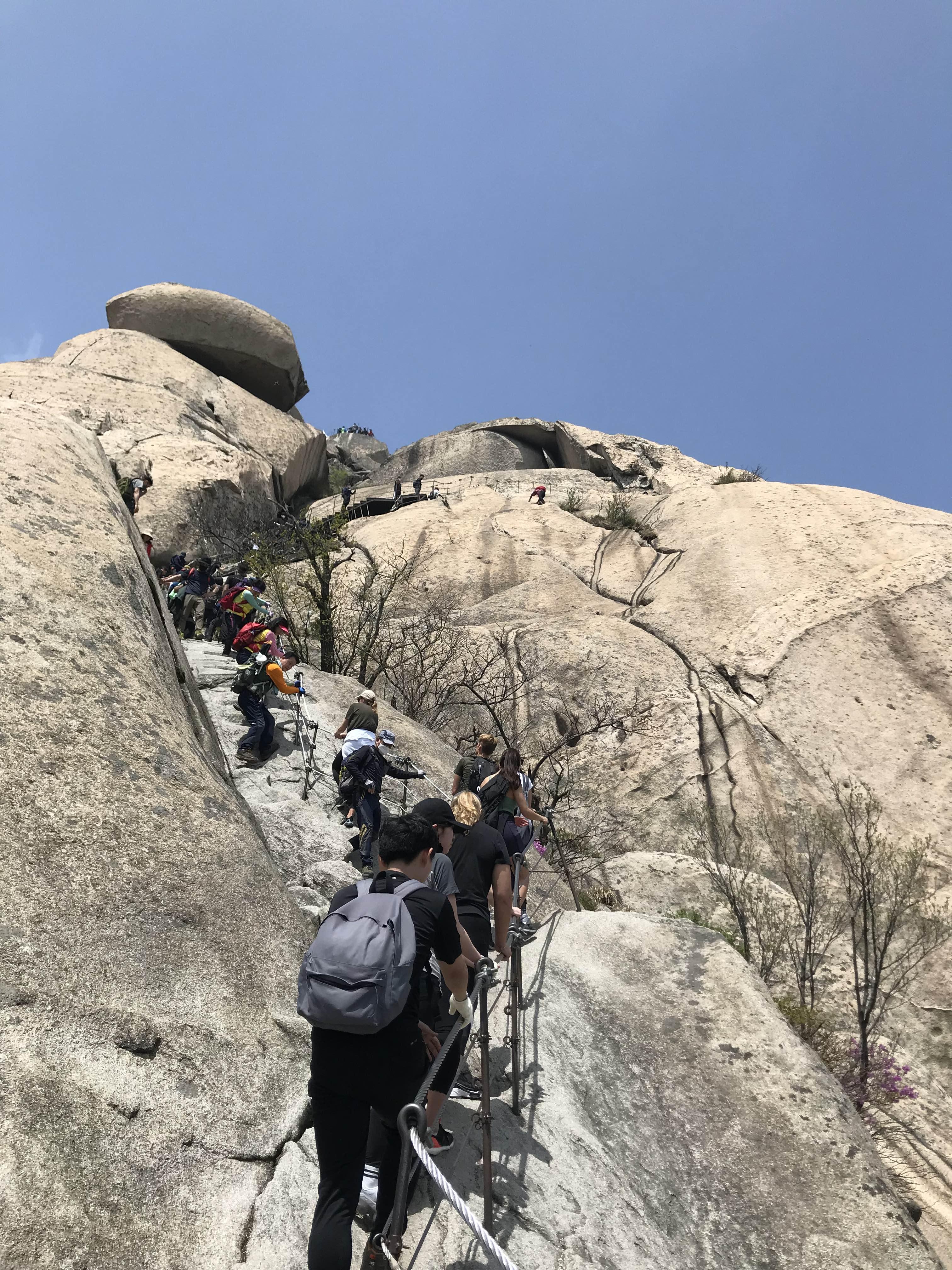구글 플레이 콘솔에 '결제 프로필' 관련 경고가 있었다.
해결 하기 위해 구글측에 문의도 수차례 보내고 해볼 수 있는 건 거의 다 해봤다.
들은 바에 따르면, 문제의 원인은 결제프로필 생성시에 통화를 USD로 설정 한 부분 때문이라고 한다. 그와 관련해서 구글 측 내부 시스템 간에 꼬이는 부분이 있어서 해결할 방법이 없다고 한다.(아직도 문제의 정확한 원인은 모른다. ㅡㅡ;)
누가 결제프로필을 생성했는지, 왜 USD로 설정이 되었는지 등에 대해서는 알 수 있는 방법이 없었다.
개발자 계정과 결제 프로필 생성한 시기가 워낙에 오래 되기도 했고 관리에 대한 정책이나 절차도 없었던 상황이라 그때 그때 상황에 맞게 담당자가 생성하고 설정했을 것이다.
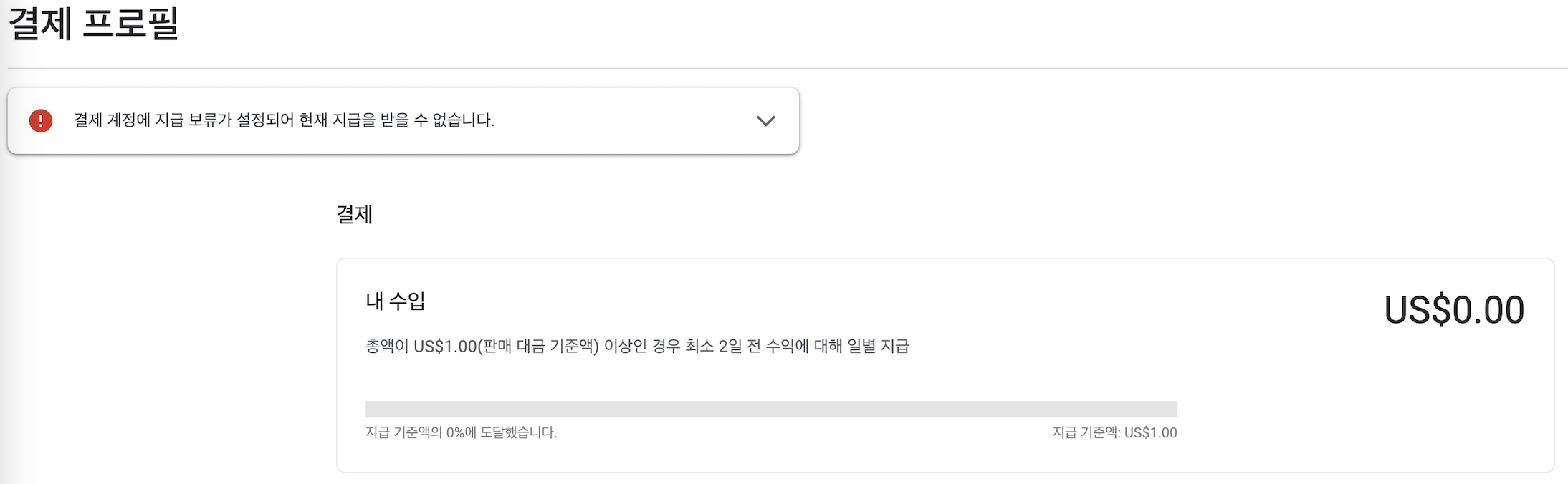
결국 이 문제 해결을 위해 거의 2달을 소비하고 나서야 "앱 이전"을 단행했다.(앱 이전을 더 빨리 결정하고 진행했다면 좋았을거라는 아쉬움도 남는다.)
개발자 계정을 새로 만들고
"앱 이전"을 위해 구글 측의 가이드 대로 준비하고
앱 이전 신청 후 승인 까지 기다렸다가
승인 후에 GCP와 Firebase 이전까지 수행했다.
그리고 중요한 한가지는, 만약 인앱결제 서비스를 하고 있는 앱이라면 앱 이전 후에 앱을 꼭 새로운 버전으로 업데이트 등록 해야 한다.
업데이트 등록하지 않아서 앱이 스토어에서 사라지는 미친 상황을 당할 수 있다.
'개발 > 안드로이드' 카테고리의 다른 글
| Google Play 결제 라이브러리 4에서 5로 업그레이드 (0) | 2022.07.06 |
|---|---|
| Firebase DynamicLink 오류(삼성브라우저에서) (0) | 2022.06.28 |
| Google Play Developer API 실시간 개발자 알림 구현 (0) | 2022.06.07 |
| [오류] SDK 31 에서 PendingIntent 이슈 (0) | 2022.03.03 |
| [오류] firebaseinstanceid: token retrieval failed: service_not_available. will retry token retrieval (0) | 2022.02.22 |